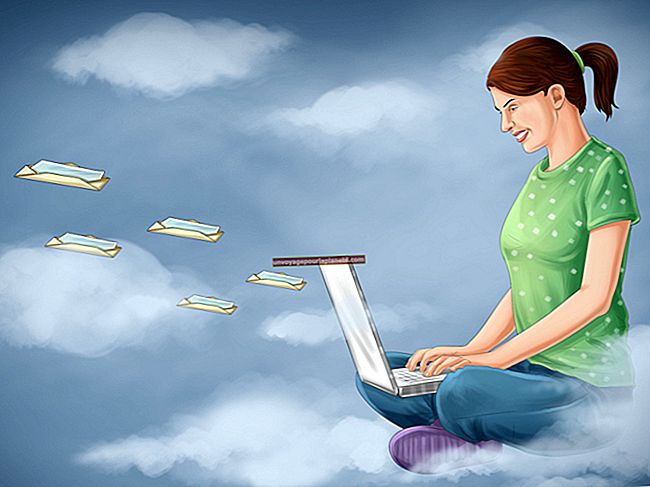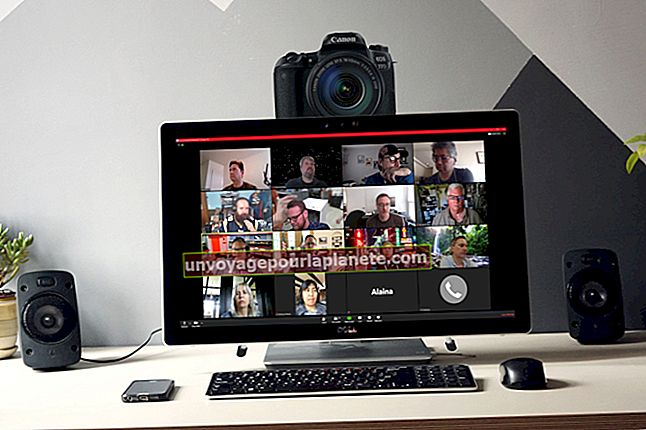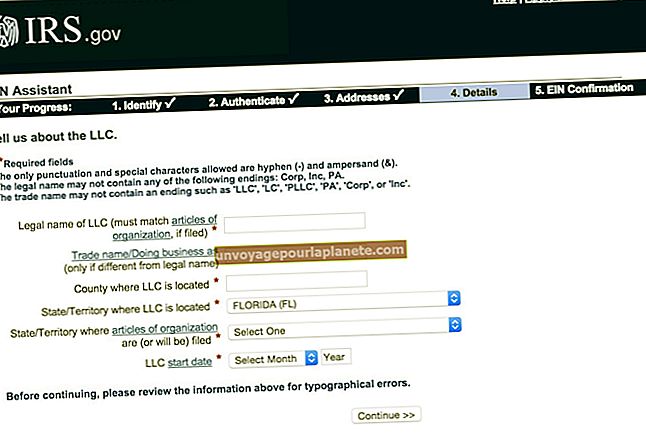কীভাবে ওয়ার্ডে এইচটিএমএল সম্পাদনা করবেন
আপনি আপনার ব্যবসা পরিচালনা করার সময় একটি জটিল ওয়েব অনুমোদনের সরঞ্জাম শিখতে কেবল এক বল অনেক বেশি হতে পারে। আপনি যদি মাইক্রোসফ্ট ওয়ার্ড ব্যবহারকারী হন তবে আপনি অন্য কোনও পাঠ্য-ভিত্তিক ফাইলের মতোই ওয়ার্ডে এইচটিএমএল ফাইলগুলি সম্পাদনা করতে পারেন। এটি আপনাকে আরও ব্যয়বহুল ওয়েব অনুমোদনের সরঞ্জাম ব্যবহার না করেই সরাসরি কোনও HTML ফাইল সম্পাদনা এবং পরিবর্তন করার অনুমতি দেয় perm
একটি HTML ফাইল খুলছে
1
ওপেন ওয়ার্ড ফিতাটির "ফাইল" ট্যাবে ক্লিক করুন। ড্রপ-ডাউন মেনুর নীচে "বিকল্পগুলি" ক্লিক করুন।
2
বাম ফলকে "উন্নত" ক্লিক করুন। ডান ফলকে, সাধারণ অঞ্চলে স্ক্রোল করুন। "ওপেন ফাইল ফর্ম্যাট রূপান্তর নিশ্চিত করুন" চেক বাক্সটি নির্বাচন করুন এবং তারপরে "ঠিক আছে" ক্লিক করুন।
3
"ফাইল" ট্যাবে ক্লিক করুন এবং তারপরে "খুলুন" ক্লিক করুন। ফাইলের নামটি খুলতে এবং ডাবল ক্লিক করতে ওয়েব পৃষ্ঠা ফাইলটিতে ব্রাউজ করুন।
4
রূপান্তর ফাইল ডায়লগ বাক্স থেকে "সাধারণ পাঠ্য" ক্লিক করুন এবং "ঠিক আছে" ক্লিক করুন। আপনার ওয়েব ফাইলটি এইচটিএমএল কোড দেখাচ্ছে এমন একটি সরল পাঠ্য ফাইল হিসাবে খোলে। একবার আপনি ফাইলটি খোলার পরে আপনি এটিকে সম্পাদনা করতে এবং ফাইলটি এইচটিএমএল ফাইল হিসাবে সংরক্ষণ করতে পারেন।
একটি HTML ফাইল সম্পাদনা করা হচ্ছে
1
শব্দ এবং আপনার এইচটিএমএল ফাইল খুলুন। আপনার প্রয়োজন মতো কোনও ফাইল সম্পাদনা করুন। শিরোনামের মতো শৈলী প্রয়োগ করতে হোম ট্যাবে অবস্থিত স্টাইলস ফলকটি ব্যবহার করুন।
2
গ্রাফিক্স যুক্ত করতে "সন্নিবেশ" ট্যাবে ক্লিক করুন এবং তারপরে "চিত্র" বা "ক্লিপ আর্ট" ক্লিক করুন। আপনি যদি গ্রাফিকগুলি যুক্ত করেন তবে ওয়ার্ডের বাইরের একটি প্রোগ্রামে সেগুলি পুনরায় আকার দিন remember
3
আপনার নথিতে হাইপারলিঙ্কগুলি যুক্ত করতে "সন্নিবেশ" ট্যাবে ক্লিক করুন এবং লিংক গ্রুপের "হাইপারলিঙ্ক" বোতামটি ক্লিক করুন। আপনি ইমেল, ওয়েব পৃষ্ঠাগুলি এবং আপলোড করার পরিকল্পনা করেছেন এমন অন্যান্য দস্তাবেজের লিঙ্কগুলি যুক্ত করতে পারেন।
4
উইন্ডোর উপরের বামে দ্রুত অ্যাক্সেস সরঞ্জামদণ্ডে ডান ক্লিক করুন এবং "দ্রুত অ্যাক্সেস সরঞ্জামদণ্ডটি কাস্টমাইজ করুন" নির্বাচন করুন। ড্রপ-ডাউন তীরটি থেকে "চয়ন করুন আদেশগুলি" ক্লিক করুন এবং "সমস্ত কমান্ডগুলি" নির্বাচন করুন। "ওয়েব পৃষ্ঠা পূর্বরূপ নির্বাচন করুন" নির্বাচন করুন "যুক্ত করুন" এবং তারপরে "ঠিক আছে" ক্লিক করুন। বোতামটি আপনার দ্রুত অ্যাক্সেস সরঞ্জামদণ্ডে উপস্থিত হবে। আপনার এইচটিএমএল ফাইলটি ওয়েব পৃষ্ঠা হিসাবে কেমন প্রদর্শিত হবে তা দেখতে "ওয়েব পূর্বরূপ" বোতামটি ক্লিক করুন।
5
"ফাইল" এবং তারপরে "সংরক্ষণ করুন" ক্লিক করে আপনার ওয়েব পৃষ্ঠাটি সংরক্ষণ করুন। ওয়েব পৃষ্ঠা হিসাবে ফাইলটি সংরক্ষণ করতে ভুলবেন না। ফাইল এক্সটেনশানটি এইচটিএম বা এইচটিএমএল হওয়া দরকার।
6
সম্পাদিত ওয়েব পৃষ্ঠা এবং এর ফোল্ডারটি সার্ভারে স্থানান্তর করুন। আপনি যদি এর ফোল্ডারটি স্থানান্তর না করেন তবে আপনি গ্রাফিকগুলি অন্তর্ভুক্ত নাও করতে পারেন।